MATLAB - Configuration de l'environnement
Configuration de l'environnement local
La configuration de l'environnement MATLAB se fait en quelques clics. Le programme d'installation peut être téléchargé à partir d' ici .
MathWorks fournit également le produit sous licence, une version d'essai et une version étudiante. Vous devez vous connecter au site et attendre un peu leur approbation.
Après avoir téléchargé le programme d'installation, le logiciel peut être installé en quelques clics.
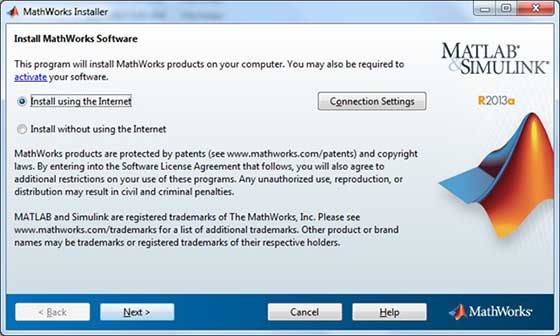
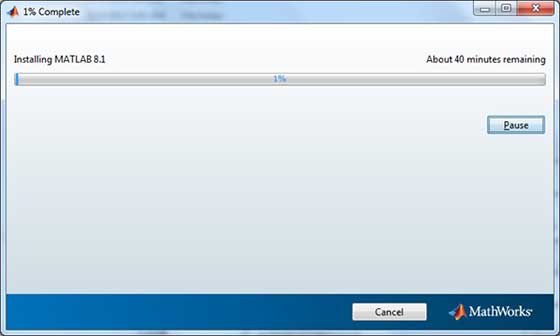
Comprendre l'environnement MATLAB
L'IDE de développement MATLAB peut être lancé à partir de l'icône créée sur le bureau. La fenêtre de travail principale de MATLAB s'appelle le bureau. Au démarrage de MATLAB, le bureau apparaît dans sa disposition par défaut -
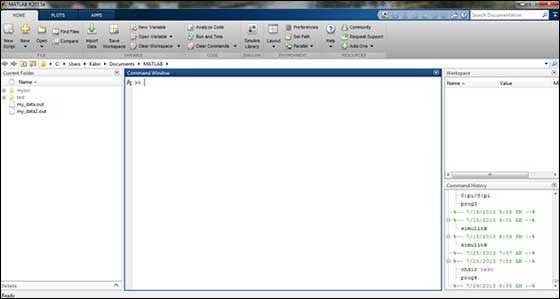
Le bureau comporte les panneaux suivants -
Current Folder - Ce panneau vous permet d'accéder aux dossiers et fichiers du projet.
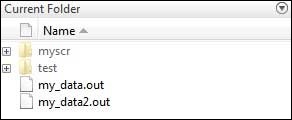
Command Window- C'est la zone principale où les commandes peuvent être saisies sur la ligne de commande. Il est indiqué par l'invite de commande (>>).

Workspace - L'espace de travail affiche toutes les variables créées et / ou importées à partir de fichiers.
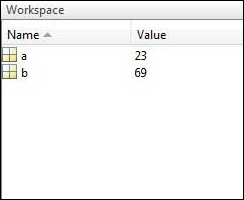
Command History - Ce panneau affiche ou renvoie les commandes entrées sur la ligne de commande.

Configurer GNU Octave
Si vous souhaitez utiliser Octave sur votre machine (Linux, BSD, OS X ou Windows), veuillez télécharger la dernière version depuis Download GNU Octave . Vous pouvez consulter les instructions d'installation fournies pour votre machine.